CAD中怎么画圆?
设·集合小编 发布时间:2023-02-14 10:55:13 1992次最后更新:2024-03-08 10:23:39
在CAD中,圆六种画圆的方式,分别是【圆心,半径】【圆心,直径】【两点】【三点】【相切,相切,半径】【相切,相切,相切】,大部分小伙伴只有一两种,那么下面就大家分享一下,以下几种画圆的方法,希望能帮助到大家,感兴趣的小伙伴可以关注了解下。
工具/软件
电脑型号:联想(lenovo)天逸510s; 系统版本:Windows10; 软件版本:CAD2016
方法/步骤
第1步
在命令栏中输入直线命令的快件方式“c”,按一下空格键,这时提示我们指定圆心。在命令行中我们可以看到不同的画圆方式

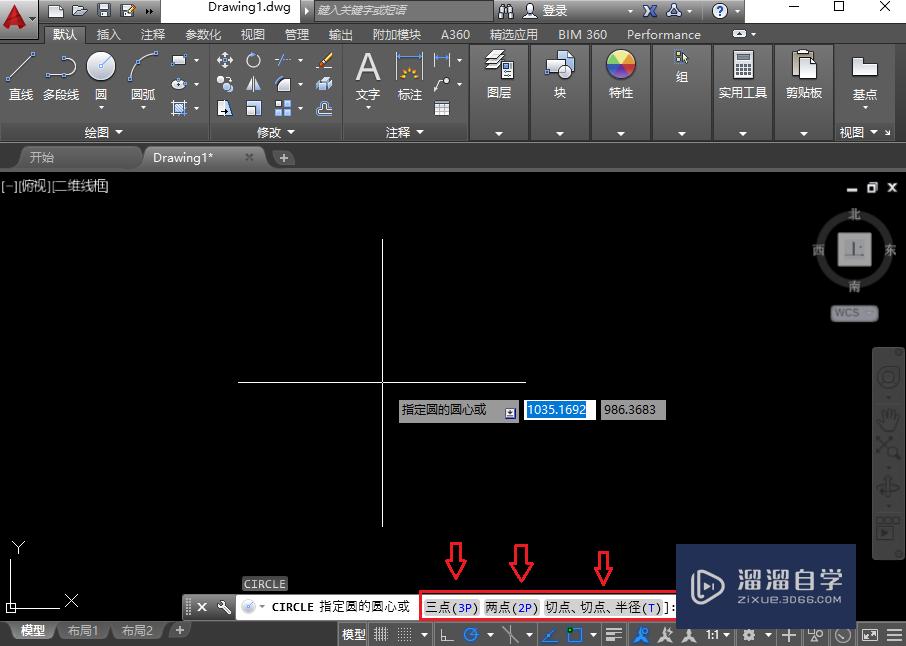
第2步
在屏幕上任意位置点一下鼠标左键,这样就指定了圆心,并且这时是按【圆心,半径】【圆心,直径】的方式画

第3步
输入半径值或直径值即可画一个圆
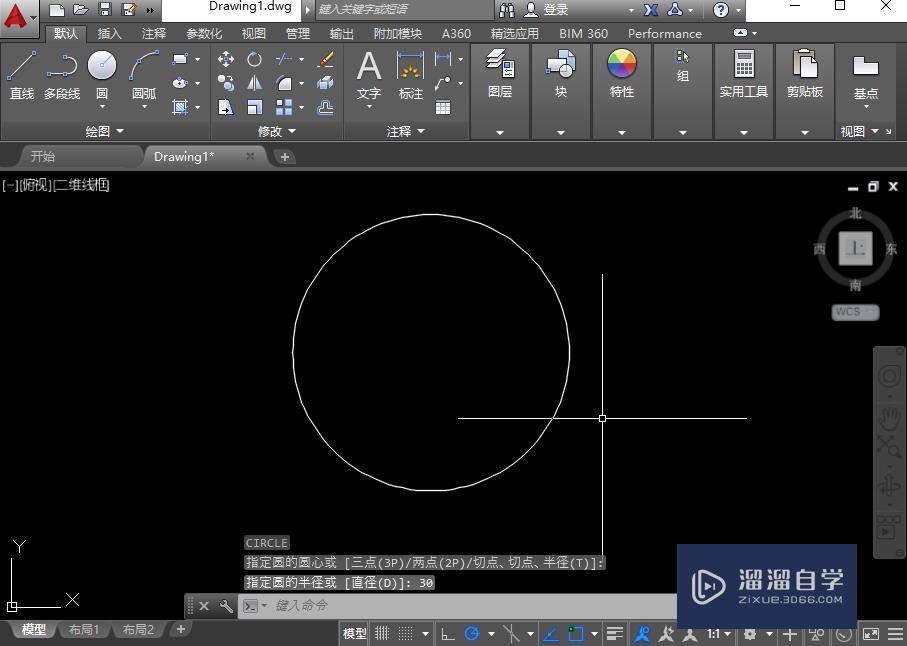
第4步
如果我们要以【三点】的方式画圆,则:在命令行输入c,按一下空格

第5步
接着输入3p,在按一下空格,然后按提示在屏幕上点三下鼠标左键即可完成三点画圆

第6步
其他方式的画圆方法也是类似的操作
温馨提示
以上就是关于“CAD中怎么画圆?”全部内容了,小编已经全部分享给大家了,还不会的小伙伴们可要用心学习哦!虽然刚开始接触CAD软件的时候会遇到很多不懂以及棘手的问题,但只要沉下心来先把基础打好,后续的学习过程就会顺利很多了。想要熟练的掌握现在赶紧打开自己的电脑进行实操吧!最后,希望以上的操作步骤对大家有所帮助。
- 上一篇:CAD标注比例怎样设置?
- 下一篇:CAD快速删除图层的方法
相关文章
广告位


评论列表